git知识笔记
Mar 29, 2023 · 8 min · git
git stash用法总结
常用git stash命令:
(1)git stash save “save message” : 执行存储时,添加备注,方便查找,只有git stash 也要可以的,但查找时不方便识别。
(2)git stash list :查看stash了哪些存储
(3)git stash show :显示做了哪些改动,默认show第一个存储,如果要显示其他存贮,后面加stash@{$num},比如第二个 git stash show stash@{1}
(4)git stash show -p : 显示第一个存储的改动,如果想显示其他存存储,命令:git stash show stash@{$num} -p ,比如第二个:git stash show stash@{1} -p
(5)git stash apply :应用某个存储,但不会把存储从存储列表中删除,默认使用第一个存储,即stash@{0},如果要使用其他个,git stash apply stash@{$num} , 比如第二个:git stash apply stash@{1}
(6)git stash pop :命令恢复之前缓存的工作目录,将缓存堆栈中的对应stash删除,并将对应修改应用到当前的工作目录下,默认为第一个stash,即stash@{0},如果要应用并删除其他stash,命令:git stash pop stash@{$num} ,比如应用并删除第二个:git stash pop stash@{1}
(7)git stash drop stash@{num} :丢弃stash@{num}存储,从列表中删除这个存储
(8)git stash clear :删除所有缓存的stash
说明:新增的文件,直接执行stash是不会被存储的,举例如下:
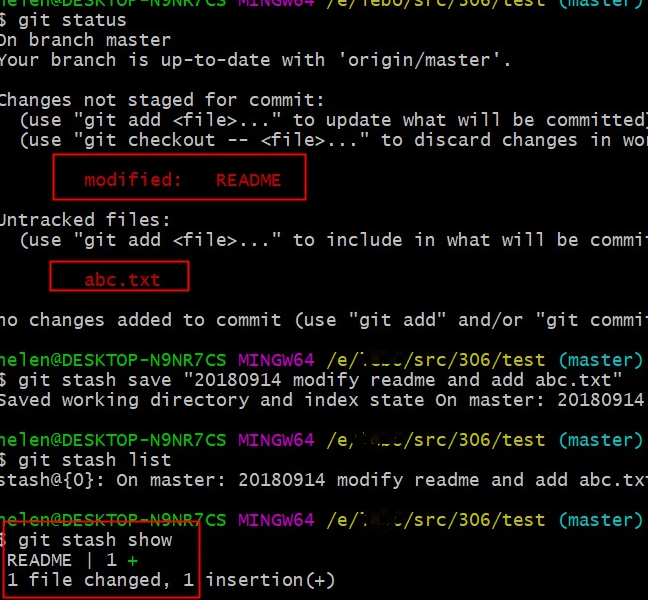
如上图:在git status 那一步很明显可以看出来,我修改了README,添加了新文件abc.txt,然后执行了git stash save后,在执行git stash list 可以看到刚才的save是的信息,然后使用git stash show ,只显示了README的改动被存起来了。
我们知道,执行了git statsh 以后,被存起来的在当前目录再执行git status 就看不到了,但是我们现在再执行git status,如下:
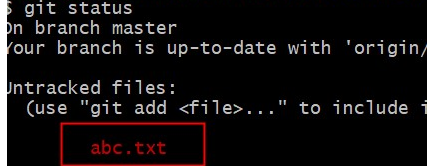
这个文件还在,说明没有被存起来。说白了就是没有在git 版本控制中的文件,是不能被git stash 存起来的。
那要怎么办呢,这个文件我也想存起来,很明显,先执行下git add 加到git版本控制中,然后再git stash就可以了,如下:
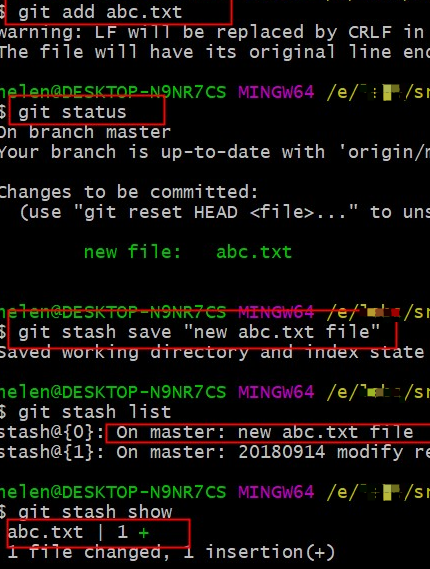
最后一步可以看出来,这个新增文件已经被stash了。
这个时候再执行下git status ,被存起来的在当前目录就看不到了

这个时候,想切分支就再也不会报错有改动未提交了。
如果要应用这些stash,直接使用git stash apply或者git stash pop就可以再次导出来了。
总结下:git add 只是把文件加到git 版本控制里,并不等于就被stash起来了,git add和git stash 没有必然的关系,但是执行git stash 能正确存储的前提是文件必须在git 版本控制中才行。
参考的一个链接中说到了以下,我摘录此处备份下(就是只stash一部分文件):
常规 git stash 的一个限制是它会一下暂存所有的文件。有时,只备份某些文件更为方便,让另外一些与代码库保持一致。一个非常有用的技巧,用来备份部分文件:
- add 那些你不想备份的文件(例如: git add file1.js, file2.js)
- 调用 git stash –keep-index。只会备份那些没有被add的文件。
- 调用 git reset 取消已经add的文件的备份,继续自己的工作。
git reset命令
git 版本回退
git reset:版本回退(建议加上––hard 参数,Git 支持无限次后悔)
- 回退到上一个版本:
git reset ––hard HEAD^ - 回退到上上一个版本:
git reset ––hard HEAD^^ - 回退到上 N 个版本:
git reset ––hard HEAD~N(N 是一个整数) - 回退到任意一个版本:
git reset ––hard 版本号
git reset —soft,—hard的区别
git reset 命令可以将当前的HEAD重置到特定的状态。 首先要搞清楚下面几个概念
HEAD:HEAD就是指向当前分支当前版本的游标- Index: Index即为暂存区,当你修改了你的git仓库里的一个文件时,这些变化一开始是unstaged状态,为了提交这些修改,你需要使用
git add把它加入到index,使它成为staged状态。当你提交一个commit时,index里面的修改被提交。 - working tree: 即当前的工作目录。
git reset 的用法 git reset [<mode>] [<commit>] git reset 将当前分支的HEAD指向给定的版本,并根据模式的不同决定是否修改index和working tree。 常用的有三种模式,—soft, —mixed, —hard,如果没有给出
—soft
使用--soft参数将会仅仅重置HEAD到制定的版本,不会修改index和working tree
38d65dd (HEAD -> master) Third commit
6bf8706 Second commit
093ceb0 First commit例如当前分支现在有三次提交,执行git reset --soft HEAD~之后,查看git log
6bf8706 (HEAD -> master) Second commit
093ceb0 First commit而本地文件的内容并没有发生变化,而index中仍然有最近一次提交的修改,这时执行git status会显示这些修改已经在再暂存区中了,无需再一次执行git add
—mixed
使用--mixed参数与—soft的不同之处在于,—mixed修改了index,使其与第二个版本匹配。index中给定commit之后的修改被unstaged。 如果现在执行git commit 将不会发生任何事,因为暂存区中没有修改,在提交之前需要再次执行git add
—hard
使用--hard同时也会修改working tree,也就是当前的工作目录,如果我们执行git reset --hard HEAD~,那么最后一次提交的修改,包括本地文件的修改都会被清楚,彻底还原到上一次提交的状态且无法找回。所以在执行reset --hard之前一定要小心。
git revert
使用git revert也能起到回退版本的作用,不同之处在于
git revert <commit>会回退到之前的那次提交,比如 git revert HEAD~3会回退到最近的第4个提交的状态,而不是第3个git revert会产生一个新的commit,将这次回退作为一次修改记录提交,这样的好处是不修改历史提交记录。
.gitignore 忽略文件
般我们总会有些文件无需纳入 Git 的管理,也不希望它们总出现在未跟踪文件列表。 通常都是些自动生成的文 件,比如日志文件,或者编译过程中创建的临时文件等。 在这种情况下,我们可以创建一个名为 .gitignore 的文件,列出要忽略的文件的模式。
文件 .gitignore 的格式规范如下:
• 所有空行或者以 # 开头的行都会被 Git 忽略。
• 可以使用标准的 glob 模式匹配,它会递归地应用在整个工作区中。
• 匹配模式可以以(/)开头防止递归。
• 匹配模式可以以(/)结尾指定目录。
• 要忽略指定模式以外的文件或目录,可以在模式前加上叹号(!)取反。
所谓的 glob 模式是指 shell 所使用的简化了的正则表达式。 星号(*)匹配零个或多个任意字符;[abc] 匹配
任何一个列在方括号中的字符 (这个例子要么匹配一个 a,要么匹配一个 b,要么匹配一个 c); 问号(?)只
匹配一个任意字符;如果在方括号中使用短划线分隔两个字符, 表示所有在这两个字符范围内的都可以匹配
(比如 [0-9] 表示匹配所有 0 到 9 的数字)。 使用两个星号()表示匹配任意中间目录,比如 a//z 可以
匹配 a/z 、 a/b/z 或 a/b/c/z 等。
我们再看一个 .gitignore 文件的例子:
# 忽略所有的 .a 文件
*.a
# 但跟踪所有的 lib.a,即便你在前面忽略了 .a 文件
!lib.a
# 只忽略当前目录下的 TODO 文件,而不忽略 subdir/TODO
/TODO
# 忽略任何目录下名为 build 的文件夹
build/
# 忽略 doc/notes.txt,但不忽略 doc/server/arch.txt
doc/*.txt
# 忽略 doc/ 目录及其所有子目录下的 .pdf 文件
doc/**/*.pdf
GitHub 有一个十分详细GitHub 有一个十分详细的针对数十种项目及语言的 .gitignore 文件列表, 你可以在 https://github.com/github/gitignore 找到它。